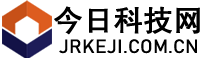很多人可能都有想过电脑系统能否更新升级这个问题,其实是可以的,不过在默认的电脑环境下是不自更新的,需要我们自己手动设置下更新操作,下面我来说下电脑系统如何更新,电脑系统更新升级教程。
首先在设置电脑系统更新升级操作前,我们要先进入到控制面板,这里小编的是WINdows8系统电脑,所以右键桌面左下的开始菜单即可找到“控制面板”。
找到后点击控制面板选项,在控制面板找到且点击打开Windows更新。
点击进入Windows更新面板后,我们在面板左侧选项中找到点击“检查更新”选项。
然后在点击检测更新后,右侧界面出现“正在检查更新”的运行窗口,检查更新的时间会有点久,所以请耐心等待一下。
检查更新完成后,会告诉我们最新系统,并在下方出现下载更新系统的按钮,不过小编的电脑系统因为是当前最新的系统,所以更新完成后出现的还未上市的WINdows10系统,这里点击下方的“预订”。
点击预订按钮后,右侧界面会显示告诉我们已预订。
同时,已预订后,我们电脑还会弹出一个已完成所有操作的窗口,这里我们只需点击“关闭”,然后等新系统出来后,就会告知我们进行更新即可。